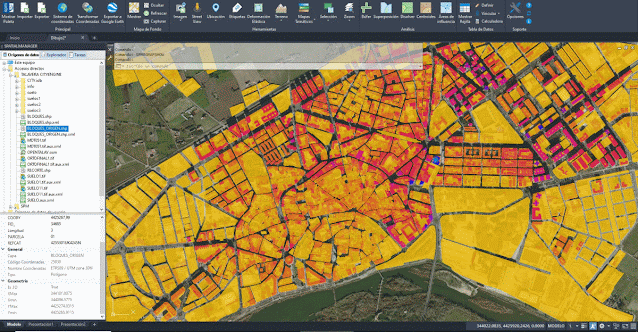- Una ocupación muy desconocida (por muchos) dentro de nuestra profesión y otras similares es el mundo de las Telecomunicaciones. Desde el inicio gran cantidad de profesionales de diversos sectores obra civil, SIG e industrial/teleco desarrollaron su actividad en este ámbito. Tambien puede decirse que ha sido el salvavidas/nicho de trabajo de muchos técnicos más jovenes desde el año 2013 hasta nuestros días. Si os parece bien podemos hacer un repaso de como ha evolucionado este negocio y que tareas realizan los técnicos con perfil obra/geomático (como el nuestro) en él.
- A pesar de que mis inicios laborales (relacionados con la topografía) fueron en los movimientos de tierras con una empresa familiar de la provincia de Toledo; ya en el año 1998 se empezó a realizar la gasificación en muchas ciudades de nuestra región; aunque parezca mentira no existía gas natural en ninguna ciudad de Castilla La Mancha.
- La solución fué; como con el resto de servicios "modernos", abrir las calles a base de zanjas para mallar la ciudad en sus arterias principales y despues densificarla para distribuir llegando a los clientes finales mediante acomentidas. Practicamente un período de un año (ya con la carrera terminada- ojo y con 23 años) en las que el que suscribe hizo de todo; cobrando muy poquito: peón, oficial de replanteo, conductor de dumper, capataz, delineante. Fué probablemente la experiencia mas aleccionadora de mi vida laboral; adquirí muchos conocimientos, podría escribir un libro (nunca lo olvidaré, me ha servido muchísimo y muy agradecido a J.A.G. por ello).
 |
| Gas Natural PE200 mm |
- En aquel momento tuve el primer contacto con la construcción de infraestructuras de Telecomunicaciones. En zanja y sobre los tubos de polietileno (30 cm por encima) de Gas CLM ya se disponían tritubos (uno para tubos de 90/110mm de diametro y 2 para tubos de 200mm); también se instalaban arquetas de poliester cada 100-150 m que los recogian (sobre aceras). Esto continuó hasta que el ayuntamiento se percató de esta segunda/subterfugiada instalación y nos prohibió este punto (pero gran visión de futuro para parte de los técnicos de gas; aunque no pudo constituirse una red troncal con continuidad por esa negativa municipal).
- Por entonces no existían SIG´s/no tenía acceso a ellos y lo más profesional que pude realizar fué delinear los usbuilt a partir de la Cartografia del Ayuntamiento (UTM_ED50) y "mis notas de campo/levantamientos" por medio de MICROSTATION (para los adjudicatorios de los que eramos subcontrata COBRA & OSHSA). Todos los datos a base de mediciones con rueda y "escantillando" medidas desde fachadas, farolas, semáforos... un laberinto; incluso reflejé un levantamiento de todos los servicios que nos ibamos cruzando y a veces rompiendo con el avance de la obra (estos ultimos no fueron muchos..jaja)
- A finales de los años 90 y con la liberalización de la telecomunicaciones se produjo un boom en el que muchisimas compañias querían realizar sus despliegues/obras de este tipo de instalación. Cada vez que se ejecutaba una obra de urbanización, pavimentación o renovación de servicios en una ciudad todos querían sus conducciones/arquetas con gran punto de locura/improvisación (había gran cantidad de inversión extranjera para invertir en estos menesteres). Nos centraremos en comunicaciones fijas y no en infraestructuras móviles (cada modalidad tiene su propia historia/peculiaridades) --> ambas actividades movieron mucha actividad económica y oportunidades laborales entre los años 1998 y 2008 (hasta que estalló la crisis económica/burbuja inmobiliaria --> el sector no recuperó su actividad hasta que se inicio a partir de 2013 el desplieque de F.T.T.H. /Fiber To The Home)
- A parte del operador estatal y mas importante de siempre Telefónica (que se privatizó en el año 1997) proliferaron otras compañías como UNI2, British Telecom, Jazztel, Colt etc querían comercializar fibra optica en principio orientado tan solo a empresas.
- El establecimiento de redes troncales o Backbones entre las ciudades mas importantes del pais y Carrier Houses/Centros de Proceso de Datos fueron los primeros objetivos. Esto se consiguió a traves de la fibras existentes a lo largo de infraestructuras lineales como el ferrocarril o líneas eléctricas construyendo parques de telecomunicaciones para aglutinar casetas/habitáculos para los operadores que lo solicitaban.
 |
| Acceso a Nodo Primario H.F.C. |
- En las ciudades desplegaban todas las compañias citadas y con gran contudencia/inversión los operadores de Television por Cable (CATV)/tecnología HFC (Hybrid Fiber Coaxial) como eran ONO (antes Cableuropa en Baleares, Cantabria, Valencia, Castilla La Mancha), Madritel, Euskaltel, Supercable (Andalucia), Retecal (C y L) etc.. Un esquema de la arquitectura de este tipo de red; a titulo informativo, podria ser así:
- Aún conservo planos del primer nodo secundario en el que participé y otros (usbuilts incluidos- fibra, alimentación, oc, pares y coaxial) --> ya no se realizan ese tipo de obras (casi 3 km de zanjas, 30 km de cableado de varios tipos y acceso a una cabecera/nodo primario) ahora se aprovechan las infraestructuras construidas (alquilando conductos para tender sus cables realizando SUC´s) que es lo más logico para llegar todos al mismo sitio (pero que aburrimiento verdad ?¿?).
- En ocasiones los ayutamientos ante tanta proliferación de operadores obligaban a que se efectuaran obras multioperador en la que promovía una compañía y se construia una instalación común para todas (era lo mas coherente; todos por misma infraestructura compartida - prisma con gran numero de conductos y cámaras enormes para alojar a todos como las que siempre utilizó Telefónica). Realmente en esta época se realizaban muchas zanjas pero se tendía muy poco cable. Así la mayoria de compañias disponian de obras finalizadas pero tremendamente inconexas/aisladas unas de otras; de manera que habrá costado Dios y ayuda aprovecharlas (por ahí andarán muchas todavia sin utilizar).
 |
| Tritubos en zanja y minado de servicio de saneamiento |
- Los principales roles que los técnicos de nuestro perfil y similares realizaban en este tipo de obras podian derivar en varias vertientes; principalmente estas tres:
- Diseño: Planta Externa (proyecto de obras civiles urbanas y cableado de instalaciones en fachadas exteriores /interiores de edificios para acceso a cliente/empresas mediante cable de fibra, coaxial, pares...) y Planta Interna (todas las instalaciones necesarias en Cabeceras, Centros de Proceso o Nodos Primarios). Esto incluía el uso de herramientas CAD (Autocad, Microstation, Visio...) y GIS (Smallworld, Arcgis con pluggins específicos...). Responsables de la digitalización de Usbuilt de obra construida y rediseños para adecuar la red según las necesidades del cliente.
- Construcción: Ejecución de proyectos de Teleco diseñados --> como supervisores de contruccion/instalaciones para las operadoras (vigilantes de obra/calidad/activación de red) o jefes de producción/encargados de las constructoras adjudicatarias. Planificación de despliegue, replanteo, ejecución, certificación, levantamiento del usbuilt y liquidación de obra civil e instalaciones (este tipo de role era en el que personalmente encajé mas). Actualmente este punto y el siguiente han quedado muy relegados a solo instalaciones (a penas obra civil). Y hoy en dia "todo es llave mano" no hay vigilancia de la calidad por parte de las operadoras --> dejan sueltas a las contratas designadas (que se hacen "autocalidad") y así salen las cosas a veces (un cristo).
- Coordinación de S & S: Actuando como delegados de prevención/coordinadores en temas de Seguridad y Salud durante las obras (figuras obligatorias en cualquier tipo de actividad de este tipo). Visitas periódicas para asegurar la limpieza, vallado, señalización, uso de epi´s etc (nadie le s hacia ni caso, no solian tener ni p.i.de lo que decian (salvo pocas excepciones) y vivian en los mundos de Yupi pero eran un mal necesario; tal cual, porque sino aquello parecía zona de combate).
 |
| Refuerzo con UPN sobre Galeria y hormigonado zanja. |
- La mayoria de los criterios en toda la actividad de Teleco de las diversas operadoras partían de la experiencia de profesionales que habían trabajado para la firma que habia monopolizado esta actividad en el pais: Telefónica --> A lo que ejecutado por esta empresa le rodeaba siempre como un "halo" de profesionalidad, rigurosidad y tambien inflexibilidad (si Telefónica lo hace así por algo será......)
- Algunas "nuevas tecnologías" como el H.F.C. traian especificaciones constructivas heredadas de E.E.U.U. de donde venían personajes pintorescos que en algunos casos nos enseñaron muchas cosas (como mi amigo M.W.) y otros venian a "Mexico" a cobrar una pasta y a tomar chupitos.
 |
| Nodos terminales HFC en Local y en intemperie |
- En la actualidad conviven todas las tecnologias históricamente desplegadas. Se está retirando poco a poco la red de pares (Telefónica) aunque aun tiene usuarios, la CATV está obsoleta practicamente desde sus inicios (pero muy variada/interesante de construir) y ahora prepondera el FTTH con operadoras nacionales e incluso locales (la cosa es sembrar las fachadas de cables --> no hay límite ?¿? si vienen 10 operadoras --> tendremos 10 cables distintos ?¿ -->recordemos que hay gran cantidad de fincas antiguas que no tienen infraestructura interior para alojar este tipo de instalaciones -ICT).
- En la imagen superior tenemos registros de tres operadoras FTTH (DIGI, Movistar y Orange/Jazztel), una de CATV (ONO-Vodafone con su tap, caja terminal y vertical de cable siamés) y otra de par telefónico (Telefónica). Imagino que se irán mejorando las tecnologias de transmision de datos pero el ancho de banda/posibilidades de la fibra óptica es muy amplio y espero que duradero (porque si no esto va a parecer la India). Un esquema de la arquitectura de la tecnologia de fibra a hogar podría ser:
- No voy a entrar en mucho mas detalle técnico de como se realizaban los despliegues a no ser que alguien tenga curiosidad (desde que no existe nada hasta tener clientes conectados en funcionamiento --> todas las etapas). Los técnicos actuales no muestran interés de como se ejecutaban las cosas antes (grosso error) y se conforman con las cuatro cosas que les enseñan en algunas empresas para tirar el trabajo para adelante de cualquier manera (una pena¡¡).
- Mucha gente me escribe por privado preguntando a que me dedico ahora. Después de una etapa de varios años (2009->2015) trabajando en Infraestructuras FFCC de Alta Velocidad y finalizar mi role de control de calidad topográfico en dichas obras --> pues tuve que regresar al mundo de las Teleco (no habia otra opción). Al final terminé en una ingenieria francesa (2017) que presta servicios al operador de fibra oscura mas importante de España que es:
- Redeia Infraestructuras de Telecomunicación (Reintel) es la filial de Redeia que gestiona desde el 1 de julio del 2015 el negocio de las telecomunicaciones, una actividad que desde 2008 se realizaba desde Red Eléctrica Internacional. Reintel (51 % Redeia - 49 % fondo KKR) está enfocada en la explotación comercial de infraestructuras de fibra óptica y espacios técnicos asociados a las mismas y tiene una red de fibra óptica de más de 52.000 km y 1344 emplazamientos en toda España con experiencia en el mercado de las telecomunicaciones desde 1997.
- En Reintel se gestionan dos redes con diferente historia y características técnicas singulares: la red de fibra excedentaria de Red Eléctrica (sobre cables de tierra de lineas aéreas y cables canalizados en lineas subterráneas de alta tensión ) y, desde 20 de noviembre del 2014, la red de fibra excedentaria comercializable de Adif (cables autosoportados en catenarias y canaletas de infraestructura ferroviaria). Se trata de dos redes que discurren por infraestructuras diferentes y con distintos requerimientos y condicionantes de uso, pero que se interconectan en numerosos puntos para ofrecer servicios a los clientes como si de una única red se tratara.
- Una red enorme que se ofrece/comercializa a la gran multitud de operadoras/empresas existentes que necesitan interconectar sus cabeceras/nodos/sedes. Está en constante crecimiento a causa de la descentralización de la producción de energia eléctrica (sobre todo con la feliz idea de apagar las nucleares o muchas térmicas sin estudiarlo bien primero) y tambien en proceso de mantenimiento continuo.
- Y en esto estamos: a prestar apoyo (a nivel técnico y de de forma remota) en todo lo relacionado con la ampliación, mantenimiento, comercialización y documentacion (GIS- Smallworld) de esta red de fibra oscura tan peculiar. Tambien intentamos participara en I+D del grupo; cuando nos dejan.
- El entorno eléctrico de FO es diferente a lo tradicional (se trabaja de forma distinta) y realmente es una instalación secundaria/negocio alternativo minoritario a lo realmente capital/rentable para RED ELECTRICA que es el negocio del transporte de energia desde donde se genera/produce hasta las ciudades para luego ser transformado y distribuido por otros.
- En el interior de las Subestaciones existen edificios, casetas y salas para acoger el equipamiento de Telecomunicaciones e interconectar con clientes (idem con ADIF->parques). Toda esa planta interna y externa requiere de estar perfectamente reflejada/inventariada (parte física y lógica) para poder operar con ella -----> y en eso estamos compañeros.
- Como veis he desarrollado 2 vertientes curiosas (T & T - Topografia y Teleco) en el transcurso de mi vida profesional que me ha permitido "ir saltando" de una a otra cuando ha sido necesario (periodos de crisis incluidos)
- Toda la experiencia asimilada durante esos años de trabajo queda en la memoria como un recurso importante --> gran cantidad de problemas surjieron a los que se dieron a veces buenas soluciones y otras veces no (reflejar todas esas vivencias en un blog es arto complicado).
- Aquí queda otra entrada; igual algo menos interesante que otras, pero curiosa.. o no ?¿'
- Hasta la próxima.
- By Rah.